Resmi File>Open komutlarını kullanarak açıyoruz.

Image>Mode>Grayscale komutlarından resmin modunu değiştiriyoruz.
Yukarıda işlemden sonra Image>Mode menüsü içine baktığımız zaman az önce pasif durumda olan RGB Color seçeneğinin aktifleştiğini görüyoruz. Hemen RGB seçeneğine tıklıyoruz. Yani Image>Mode>RGB Color komutlarını uygulamış olduk. Böylece resim aşağıdaki görünümü aldı.

Filter-Stylize-Glowing Edges komutlarını tıklayınca karşımıza aşağıdaki gibi bir pencere geliyor. Buraya aşağıdaki değerleri yazıyoruz.(Eğer sizin resminize bu değerler uymazsa deneyerek uygun değerleri bulun.)
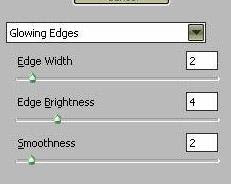

Image-Adjustments-Color Balance komutlarından sonra karşımıza çıkan pencerede yapacağımız iki farklı işlem var. Bundan dolayı ilk resimde gösterilenleri yaptıktan sonra pencereyi kapatmadan ikinci resimde gösterilenleri uygulayın. Aşağıdaki ilk resimde yapılan işlerler midtones sekmesinde yapılmıştır. İkinci resimdekiler ise parlaklığı ayarlamak için highlights sekmasinde yapılmıştır.
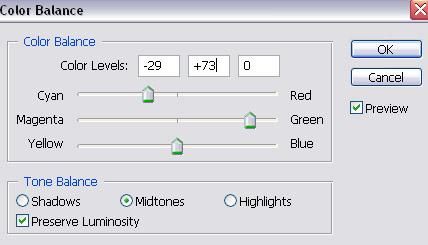
Yukarıdaki değerleri girdikten sonra pencereyi kapatmadan hemen "highlights" sekmesine tıklıyoruz ve aşağıdaki değerleri yazıyoruz.
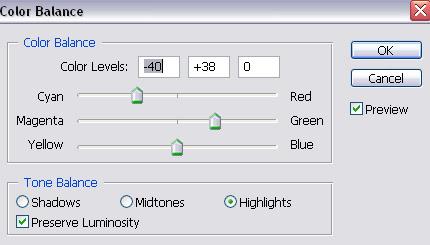
Ve sonuç:

Eğer yeşil yerler çok aydınlık oldu diyorsanız Image-Adjustments-Brightness/Contrast menüsünden kendi ayarlarınızı yapabilirsiniz.
Haydi matrix olalım
Image>Mode>Grayscale komutlarından resmin modunu değiştiriyoruz.
Yukarıda işlemden sonra Image>Mode menüsü içine baktığımız zaman az önce pasif durumda olan RGB Color seçeneğinin aktifleştiğini görüyoruz. Hemen RGB seçeneğine tıklıyoruz. Yani Image>Mode>RGB Color komutlarını uygulamış olduk. Böylece resim aşağıdaki görünümü aldı.
Filter-Stylize-Glowing Edges komutlarını tıklayınca karşımıza aşağıdaki gibi bir pencere geliyor. Buraya aşağıdaki değerleri yazıyoruz.(Eğer sizin resminize bu değerler uymazsa deneyerek uygun değerleri bulun.)
Image-Adjustments-Color Balance komutlarından sonra karşımıza çıkan pencerede yapacağımız iki farklı işlem var. Bundan dolayı ilk resimde gösterilenleri yaptıktan sonra pencereyi kapatmadan ikinci resimde gösterilenleri uygulayın. Aşağıdaki ilk resimde yapılan işlerler midtones sekmesinde yapılmıştır. İkinci resimdekiler ise parlaklığı ayarlamak için highlights sekmasinde yapılmıştır.
Yukarıdaki değerleri girdikten sonra pencereyi kapatmadan hemen "highlights" sekmesine tıklıyoruz ve aşağıdaki değerleri yazıyoruz.
Ve sonuç:
Eğer yeşil yerler çok aydınlık oldu diyorsanız Image-Adjustments-Brightness/Contrast menüsünden kendi ayarlarınızı yapabilirsiniz.
Haydi matrix olalım

